Rumah >Tutorial perisian >Perisian komputer >Cara memasang tutorial pemasangan cad2015-cad2015
Cara memasang tutorial pemasangan cad2015-cad2015
- WBOYWBOYWBOYWBOYWBOYWBOYWBOYWBOYWBOYWBOYWBOYWBOYWBke hadapan
- 2024-03-05 16:01:05600semak imbas
editor php Xigua akan memperkenalkan anda kepada langkah pemasangan dan tutorial CAD 2015 secara terperinci. CAD 2015 ialah perisian reka bentuk profesional Proses pemasangan memerlukan perhatian kepada beberapa butiran, termasuk keperluan sistem, pemilihan laluan pemasangan, kod pengaktifan, dsb. Melalui tutorial ini, anda akan mudah memahami cara memasang CAD 2015 dengan betul, menjadikan reka bentuk anda berfungsi dengan lebih cekap dan lancar.
Langkah 1: Mula-mula muat turun fail CAD2015 dari tapak ini, klik Jalankan untuk mengekstraknya ke lokasi yang ditentukan (seperti yang ditunjukkan dalam gambar).
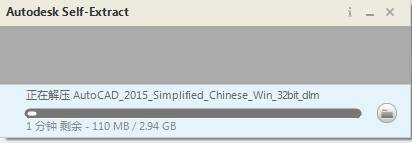
Langkah 2: Selepas penyahmampatan, cari "setup.exe" dalam folder nyahmampat dan klik dua kali untuk mula memasang cad2015 (seperti yang ditunjukkan dalam gambar).
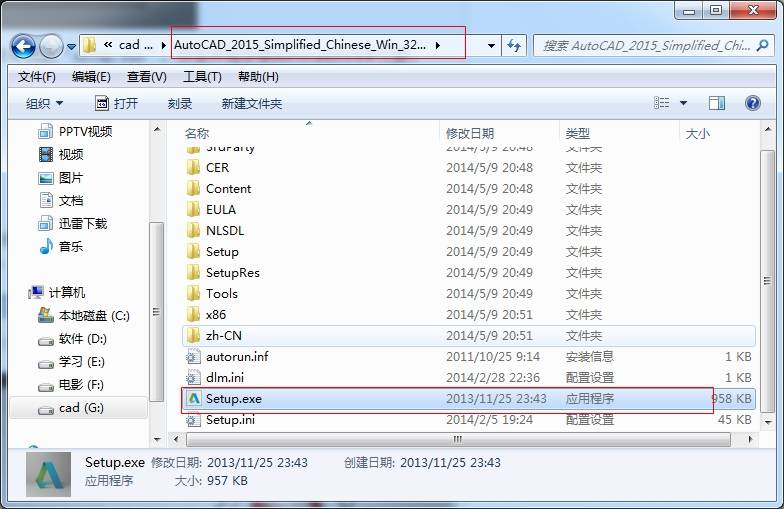
Langkah 3: Selepas memulakan program pemasangan, pemasangan akan dimulakan (seperti yang ditunjukkan dalam rajah).
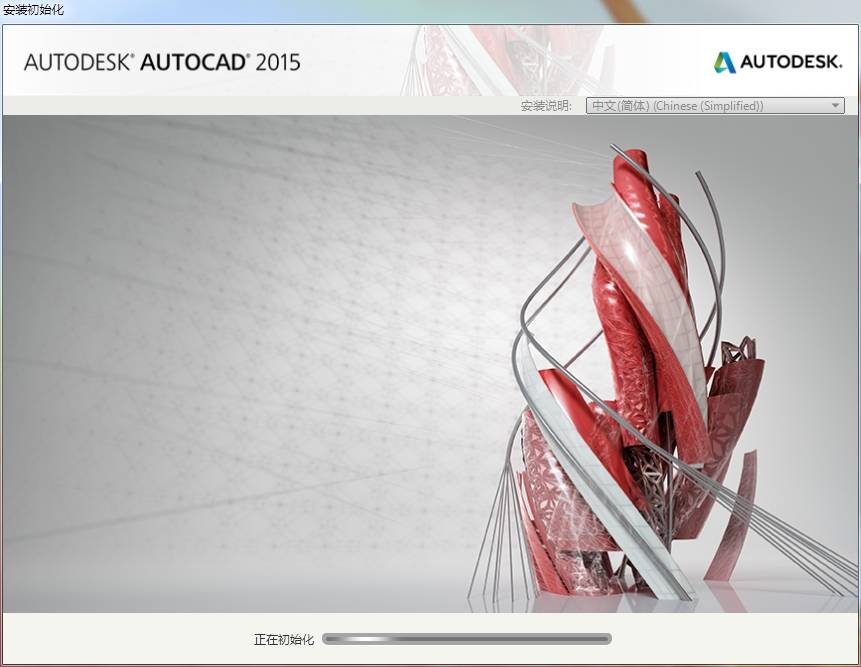
Langkah 4: Skrin pemasangan akan muncul dalam kira-kira satu minit, dan kita boleh mula memasang CAD2015 (seperti yang ditunjukkan dalam gambar).
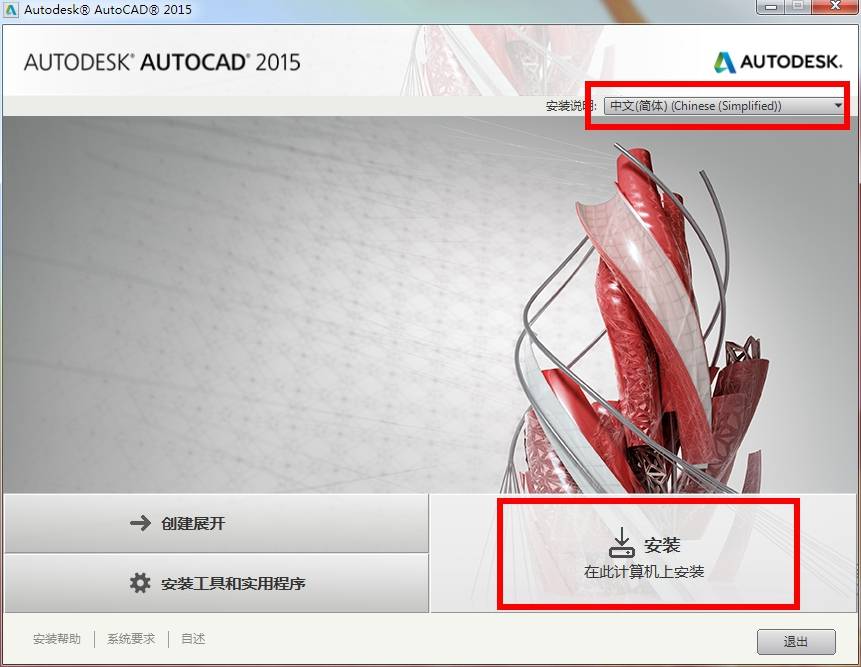
Langkah 5: Terima perjanjian lesen (seperti yang ditunjukkan dalam gambar).
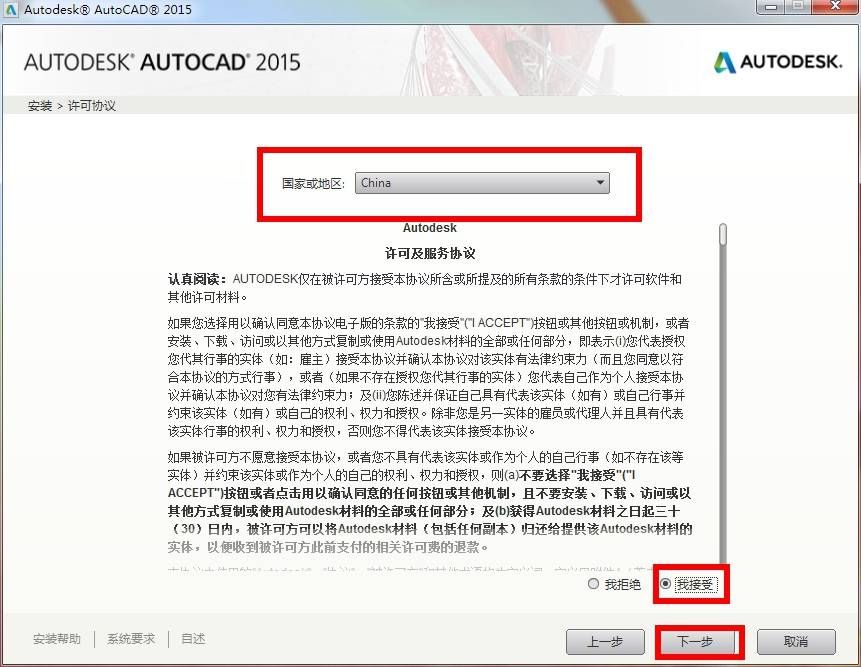
Langkah 6: Pilih jenis lesen dan masukkan maklumat produk, masukkan nombor siri dan kunci produk (seperti yang ditunjukkan dalam gambar).
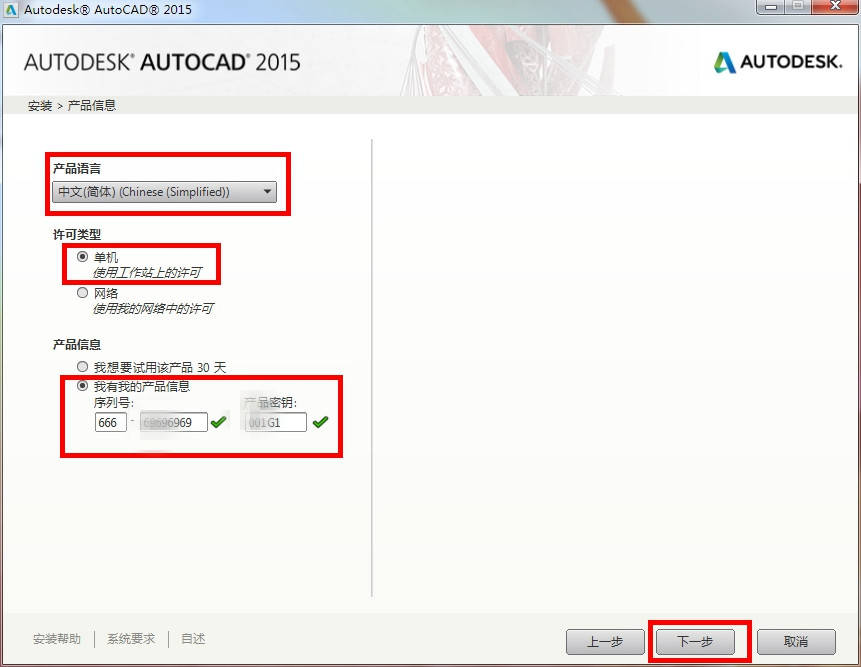
Langkah 7: Sesuaikan laluan pemasangan dan pilih fail konfigurasi Anda boleh memilih fail konfigurasi yang sepadan mengikut keperluan anda sendiri (seperti yang ditunjukkan dalam rajah).
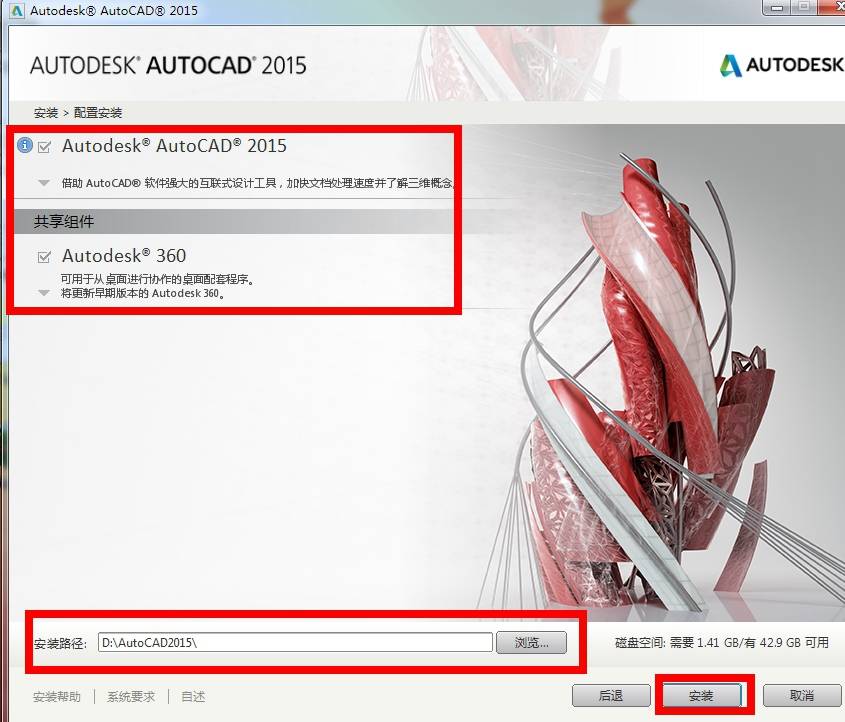
Langkah 8: Mula memasang AutoCAD2015 Ambil perhatian bahawa masa pemasangan langkah ini lebih lama, kira-kira 10 minit (seperti yang ditunjukkan dalam gambar).

Langkah 9: Pemasangan selesai seperti berikut (seperti yang ditunjukkan dalam gambar).
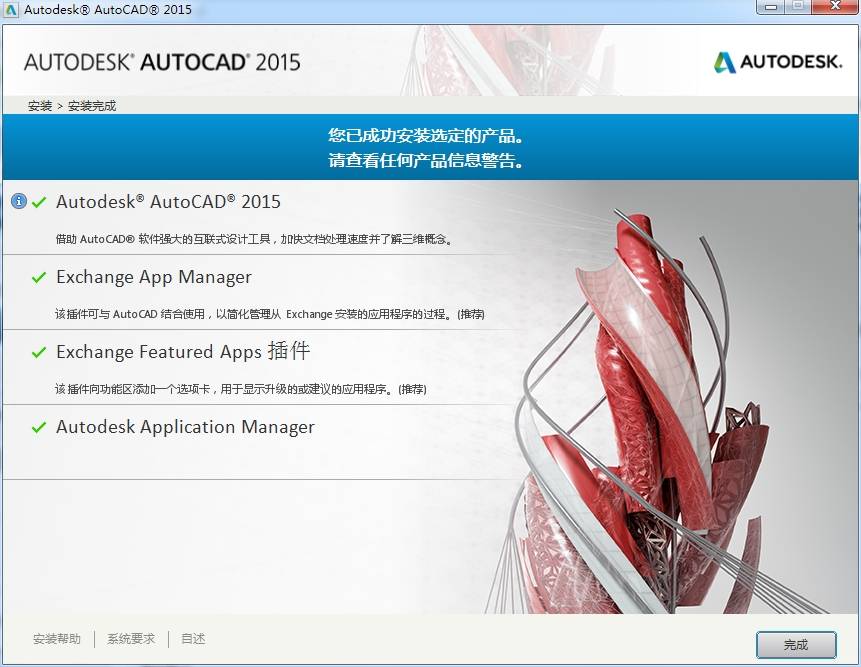
Langkah 10: Jika fail konfigurasi lalai digunakan, tiga ikon akan muncul pada desktop (seperti yang ditunjukkan dalam gambar).
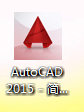
Di atas adalah semua kandungan cara memasang cad2015 yang dibawakan oleh editor saya harap ia dapat membantu semua.
Atas ialah kandungan terperinci Cara memasang tutorial pemasangan cad2015-cad2015. Untuk maklumat lanjut, sila ikut artikel berkaitan lain di laman web China PHP!

